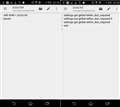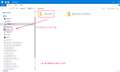スマートフォン・携帯電話 > SONY > Xperia Z SO-02E docomo
OcnのSIMですが、iPadと繋げてテザリングしたいのですが、駄目でした。調べたら難しくて
簡単に出来る方法は有りませんか?
書込番号:21087759 スマートフォンサイトからの書き込み
![]() 3点
3点
自己責任にてできるとの記述もありますが、通常はできません。
(詳細は不明ですしいいか悪いか判断がつきませんので載せませんが)
ただしこのようなのもありました。
http://yesmvno.com/docomo-shirorom-tethering/
見当違いでしたらご容赦ください。
書込番号:21087808
![]() 1点
1点
最近は改善されたのですが、昔のDOCOMO端末はspモードのみデザリングが可能でした。
playストアで、デザリング関係のツールで試すしかないですね。後は、rootを採る方法かな。
easy tether を昔使っていました。
書込番号:21087961 スマートフォンサイトからの書き込み
![]() 2点
2点
Xperia の場合は、パソコンから adb コマンド1発で、できる様になるらしいです。私の SO-02G もできました。
↓
ドコモ版Xperiaで格安SIMのテザリングができるというので試してみた:週間リスキー - 週アスPLUS http://weekly.ascii.jp/elem/000/000/324/324297/
書込番号:21088007 スマートフォンサイトからの書き込み
![]() 2点
2点
https://www.google.co.jp/amp/s/decoy284.net/2015/03/22/unroot-docomo-tethering-apn-lock-unlock/amp/
PCが使えるならこれを参考にしてトライしてください。
書かれている通りに作業すればできます。
ダウンロードしたファイルを解凍するというところがありますが http://www.ask-mswin.com/win10-archive/を参考にどうぞ。
windows7以降ならファイルエクスプローラで簡単にできるでしょう。
私もSO-02Eを持ってますが、ROOTを取ってからデータベースをアプリで書き換える方法をやっていましたが、リンク先に書かれているADBコマンドを使う方法で簡単に書き換えできるのも確認しています。
書込番号:21088072 スマートフォンサイトからの書き込み
![]() 1点
1点
コメント有難うございます。
古い端末だとテザリングロックが掛かってるんですね。困りました。
書込番号:21098215 スマートフォンサイトからの書き込み
![]() 0点
0点
コメント有難うございます。
そのアプリを一度試してみます。
書込番号:21098220 スマートフォンサイトからの書き込み
![]() 0点
0点
コメント有難うございます。
その記事は読みましたが、パソコンが無いので無理ですね。
書込番号:21098224 スマートフォンサイトからの書き込み
![]() 1点
1点
コメント有難うございます。
パソコンが無いので無理ですね。
パソコン持ってる知り合いもいないので困りました。
書込番号:21098233 スマートフォンサイトからの書き込み
![]() 0点
0点
>よろしくしこしこさん
インターネットカフェを利用してはどうでしょう?
書込番号:21098670 スマートフォンサイトからの書き込み
![]() 0点
0点
コメント有難うございます。
ネットカフェ忘れてましたね。
でもかなり難しそうですね。
書込番号:21099677 スマートフォンサイトからの書き込み
![]() 0点
0点
PC操作をできるだけ少なくする手順を考えてみました その1
端末のブラウザにCromeを使う場合を想定した手順です
標準ブラウザを使うならそのあたりは読み替えてください(操作は同じです)
1.端末に必要なファイル(アプリケーション群)をダウンロードします
Cromeで下のアドレスを開きます
https://decoy284.net/2015/03/22/unroot-docomo-tethering-apn-lock-unlock/
開いたページの右記の部分をタップ→ //dl-ssl.google.com/android/repository/platform-tools_r21-windows.zip
もし「アプリケーションの選択」が表示されたら、Chromeを選択してから「常時、今回のみ」のどちらかをタップします
(常時をタップすると、次から同様な操作をしようとした場合、今回選択したアプリが自
動的に使われるようになります)
これで端末にフィルがダウンロードされます
2.ダウンロードしたファイルを使えるように解凍します
ダウンロードしたファイルは/内部ストレージ/Download/に格納されているはずです
まず、File Commanderを起動し、/内部ストレージ/Download/を開きます
そこに「platform-Tools_r21-windows_zip」というファイルが保存されています
ファイル名の右側の点三つ部分をタップします
表示されたメニューの「Extract to」をタップします
ポップアップした画面のOKをタップします
画面が元に戻り「platform-Tools」というフォルダが新しく作られているのがわかりますこの「platform-Tools」の中にPCで実行するためのプログラムが格納されています
3.PCで実行するコマンドを前もって作っておきます(2つ作ります)
作ったファイルの保存先は必ず/内部ストレージ/Download/platform-Tools/の直下にしてください(重要です!!)
ファイルを作るにはテキストエディタアプリが必要なのですがxperiaには入っていないのでどれでもいいのですが、Playストアからインストールします
例えば→ https://play.google.com/store/apps/details?id=com.rhmsoft.edit&rdid=com.rhmsoft.edit
ファイルを作るときに拡張子を自由に付けられないと、拡張子を変更する手間が余計にかかるので、自由に付けられるこのアプリを例に挙げています
下記の内容でファイルを作ってください
【ファイルA】
名前 zzzzz.bat
内容
adb shell < zzzzz.txt
pause
【ファイルB】
名前 zzzzz.txt
内容
settings get global tether_dun_required
settings put global tether_dun_required 0
settings get global tether_dun_required
exit
【添付画像 作成ファイル】のように作成します(なお、画像は例に挙げたアプリQuickEditで作成した画面です)
PCで【ファイルA】を実行し、【ファイルB】は【ファイルA】から引用される形になります
もしファイル名のzzzzzを変える場合は【ファイルA】の内容のzzzzzも同じに変えてください
その場合でも「.txt .bat」の部分は変えないでください
正常に動作しなくなりますので、必ずそのままにしてください
※なぜ「1」を「0」に書き換えればテザリングできるようになるかを書いておきます
ドコモ端末ではデザリングをオンにすると、接続するAPNを強制的にドコモのテザリング専用に切り替えるようになっています
よって、MVNOからは当然繋がらないのでエラーになるのです
その強制切り替えは端末内のデータベース中の「tether_dun_required」項目の値を参照して「1」なら切り替える、「0」なら切り替えないといった動作をしています
ですから値を「0」に書き換えることでMVNOでもテザリングができるようになるというわけです
3.端末の「USBデバッグを有効」及び「USBの接続設定の接続モードをMTP」にします
これはPCを使う直前でも良いのですが、慌てないように事前にしておきましょう
「USBデバッグを有効」にする手順は最初に書いているリンク先の「準備」の項目のようにしてください
もし「USBデバッグを許可しますか」と表示されたなら「OK」をタップします
「USBの接続設定の接続モードをMTP」にする方法はご存知だと思いますが・・・・
設定−Xperia接続設定−USB接続設定−USB接続モードで行います
これで端末で事前にできる作業は終了です
次からはPCでの作業です(文字数制限があるので分けて書きます)
書込番号:21100507
![]() 1点
1点
前回に続いて、ここからはPCを使っての作業です
1.端末をPCにUSB接続します
端末の電源を入れて、通信できるケーブル(microUSB - USB-A)で互いを接続します
普段充電に使用している端子形状のケーブルです
端子が同じでも充電専用ケーブルではダメですよ
もし「USBでバッグを許可しますか?」と画面がでたら「OK」をタップします
常に許可するかのチェックはどちらでもかまいません
2.端末のファイルをPCのデスクトップにコビーします
デスクトップでなくても書き込めればどこでも良いのですが、後の作業が簡単なのでデスクトップを推奨します
PCのファイルエクスプローラを使ってコビーします
【添付画像 PCでのコピー】のように「platform-Tools」をクリックしたまま、「デスクトップ」にマウスを移動させてボタンを離せばコピーできます
2.いよいよ、端末への変更作業の実行です
コピーしたデスクトップのplatform-toolsアイコンをダブルクリックします
次に開いたエクスプローラ画面から「zzzzz.bat」ダブルクリックするとコマンドプロンプト画面が表示され処理が実行されます
コマンドプロンプト画面で処理結果を確認します
【添付画像 PCでの実行結果】のようになっていれば成功です
ケーブルを外しデザリングにエラーが出ないことを確認してください
エラーが出なければ確実に成功です
3.PCの後始末です
コピーしたデスクトップのplatform-toolsアイコンを右クリックして、出てきたメニューから「削除」をクリックして使ったファイルを削除します
--------------------------------------------------------------------------------
これで全作業終了です
今回ダウンロードや作成した端末内のファイルも不要なら削除してもかまいません
色々、やるべきことがありますが、ほとんどは端末で行うので慌てずに確実に行ってください
きっとできると思います
書込番号:21100520
![]()
![]() 1点
1点
返信有難うございます。
丁寧に書いて頂き有難うございます。
パソコンとかネットカフェ位でしか触った事無いので
難しいかなと思いますが、分かりやすく書いて下さったので努力してみます。今週は休み無いので来週にでもチャレンジしてみます。失礼します。
書込番号:21101840 スマートフォンサイトからの書き込み
![]() 0点
0点
このスレッドに書き込まれているキーワード
「SONY > Xperia Z SO-02E docomo」の新着クチコミ
| 内容・タイトル | 返信数 | 最終投稿日時 |
|---|---|---|
| 4 | 2024/08/06 20:56:41 | |
| 3 | 2024/05/18 10:06:16 | |
| 10 | 2019/08/19 12:34:42 | |
| 0 | 2019/02/02 22:28:11 | |
| 0 | 2018/09/16 16:33:21 | |
| 2 | 2018/08/17 10:00:40 | |
| 2 | 2017/11/12 8:50:57 | |
| 2 | 2017/10/29 22:41:40 | |
| 3 | 2017/08/13 13:39:36 | |
| 14 | 2017/08/12 18:50:29 |
クチコミ掲示板検索
新着ピックアップリスト
-
【欲しいものリスト】新PC構成の検討
-
【欲しいものリスト】今、自作PCを作るなら
-
【欲しいものリスト】canon移行案
-
【Myコレクション】windows11に対応で購入
-
【その他】原神用?
価格.comマガジン
注目トピックス
(スマートフォン・携帯電話)
スマートフォン
(最近1年以内の発売・登録)